
В 2000 году программист с ником Gerard Lantau выложил для всеобщего использования исходники проекта FFmpeg. За годы концепция осталась прежней:
- Деление на программы FFmpeg для кодирования видео и FFserver для организации потокового вещания.
- Максимально быстрое кодирование звука и видео.
В то время 500 мегагерц в компьютере считались нормой, требовалась максимальная оптимизация, поэтому в FFmpeg своя реализация видеокодеков, оптимизированная для скорости. Это нужно и сейчас, особенно на серверах видеохостингов, где идёт постоянная борьба за снижение энергопотребления, чтобы процессоры не грелись.
FFmpeg прочно стоит на ногах — почти каждый день вносятся правки в исходный код. Добавляются новые компоненты. Например, плеер FFplay и утилита для получения информации FFprobe.
FFmpeg — деньги из воздуха
2 Где скачать FFmpeg и FFserver
FFmpeg разрабатывается под Linux. Если на сайте видите окошко с трансляцией видео — 9 шансов из 10, что оно работает благодаря FFmpeg и FFserver.
Версия FFmpeg (и FFserver) для Windows тоже существует, но часть функциональности будет недоступна. Впрочем, это не мешает работать видеоконвертеру MediaCoder (www.mediacoderhq.com) и плееру PotPlayer.
Версии для Linux найдете на ffmpeg.org, я же расскажу про FFmpeg для Windows. Она делится на две части: FFmpeg и FFserver.
На выбор есть 32- и 64-битные версии. Рекомендую 64-битную (ffmpeg-release-full.7z).
Если нужно организовать видеотрансляцию с, например, IP-видеокамеры, желательна 32-битная версия FFmpeg, с 64-битной я заметил проблемы — программа закрывалась сама по себе. Возможно, потому что FFserver для Windows — 32-битный, есть несовместимость.
FFserver для Windows тоже существует, хотя об этом мало кто знает. Программу трудно скомпилировать, потому что используется много специфичного для Linux кода. Разработчики системы видеонаблюдения Xeoma оказались молодцы, потому что выложили свой FFserver для Windows на своем сайте: http://felenasoft.com/xeoma/ru/ffserver/ Не забудьте скачать cygwin1.dll оттуда же. Другой вариант запустить данную софтину — через WSL в Windows 10/11, тогда можно пользоваться самой актуальной версией для Linux.
Про FFserver в Интернете много инструкций. Например, эта: https://trac.ffmpeg.org/wiki/StreamingGuide.Они написаны на примере Linux-версии, но это не существенно, за исключением пары моментов:
- Файл ffserver.conf должен лежать не в папке /etc, а в одной папке с ffserver.exe, cygwin1.dll и ffmpeg.exe.
- Адреса устройств в Windows другие, придётся самостоятельно с этим разбираться.
Если что, я не специалист в стриминге и ФФсервер упоминаю только потому, что это часть ФФмпега.
Обновление: ffserver устарел. Используйте альтернативы. Их список вы найдете здесь: github.com/krzemienski/awesome-video#streaming-server-and-storage
3 Как установить FFmpeg
1. Скачайте по ссылке выше Static-версию. Это архив, для распаковки потребуется программа 7-zip (7-zip.org).
2. Создайте на диске C: папку ffmpeg и распакуйте туда архив.
Для установки ffmpeg этого достаточно. Советую выполнить пункт 4 для удобства в будущем.
3. Если нужно настроить трансляцию, в папку c:ffmpegbin распакуйте ffserver и положите файлик cygwin1.dll.
4. Чтобы в командах не писать каждый раз полный путь к программе, можно добавить его в переменную PATH: Панель управления — Система — Дополнительные параметры системы — вкладка Дополнительно — Переменные среды — в конце строки переменной Path добавьте «;c:ffmpegbin» без кавычек. Если там было пусто (что не совсем нормально), то «c:ffmpegbin«, т.е. без точки с запятой в начале.
Потом перезагрузите компьютер, чтобы изменения вступили в силу.
Вы можете пропустить четвертый шаг, но потом вместо команд ffmpeg и ffserver придется писать полный путь «c:ffmpegbinffmpeg.exe» и «c:ffmpegbinffserver.exe».
4 Как пользоваться FFmpeg
На главной странице FFmpeg красуется надпись:
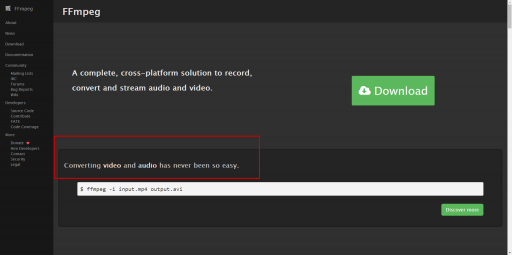
Человек, не знакомый с командной строкой, будет в ступоре. Куда вводить команду?
FFmpeg хорош для тонких задач, но, если не хотите заморачиваться, воспользуйтесь бесплатной XMedia Recode или платной Movavi Video Converter. .
В папке ffmpegdoc собрано много примеров по использованию компонентов, все команды можно посмотреть там.
Примеры
Имена файлов у вас будут свои. Если есть пробелы или на русском — обрамляйте имена в кавычки.
Отобразить информацию о файле:
ffmpeg -i video.mp4
или ffprobe video.mp4
Пережать видео avi в mp4:
ffmpeg -i video.avi video.mp4
Пережать mov в flv и изменить разрешение:
ffmpeg -i video.mov -s 640×360 -b 1700k -vcodec flv -ar 44100 video.flv
Пережать видео в webm среднего качества, звук формата OGG:
ffmpeg -i video.mp4 -c:v libvpx -crf 10 -b:v 1M -c:a libvorbis video.webm
Пережать видео кодеком MPEG4, звук — mp3, контейнер — avi:
ffmpeg -i video.mp4 -vcodec mpeg4 -mbd rd -flags +mv4+aic -trellis 2 -cmp 2 -subcmp 2 -g 100 -qscale 3 -acodec libmp3lame -ac 2 -ab 128k -y video.avi
Сохранить звуковую дорожку из видео в отдельный файл:
ffmpeg -i video.mp4 -vn -ar 44100 -ac 2 -ab 192 -f mp3 zvyk.mp3
Добавить звуковую дорожку к видео («-acodec libmp3lame» можно выкинуть, тогда ffmpeg сам решит, как кодировать звук):
ffmpeg -i zvyk.mp3 -i video.mp4 -acodec libmp3lame video_final.mp4
Добавить звуковую дорожку без перекодирования видео (сохраняет качество, работает быстро):
ffmpeg -i zvyk.mp3 -i video.mp4 -acodec libmp3lame -vcodec copy video_final.mp4
Пережать видео в формат
Сохранить кадр на второй секунде как отдельную картинку:
ffmpeg -ss 00:00:02 -i video.mp4 -f image2 -vframes 1 thumb.jpg
Убрать дрожание камеры и сохранить в out.mp4:
ffmpeg -i video.mp4 -vf deshake out.mp4
Структура
Как видно из примеров, команды ffmpeg имеют структуру:
ffmpeg -опции -еще_опции -можно_опции_с_параметрами_например 1 -i «имя файла.расширение» -опции_кодирования -еще опции +опции_кодека «имя_результирующего_файла.расширение»
Если не указывать опции кодирования, для результирующего файла ffmpeg будет пытаться использовать параметры исходного, чтобы сохранить максимум качества.
Команды
Информационные (чтобы узнать возможности установленной версии)
-L
Показать текст лицензии.
-h, -?, -help, —help
Список доступных команд.
-version
Узнать версию ffmpeg.
-formats
Показать список доступных форматов контейнеров (не кодеков!).
В Windows не хватит строк в командной строке для показа всего списка, для исправления откройте свойства окна и на вкладке «Расположение» поставьте высоту буфера экрана в 500. В списке буквы D и E означают поддержку декодирования и кодирования.
-codecs
Список доступных кодеков. Кроме интуитивно понятных D и E (Decoder для «чтения» и Encoder для кодирования), видны следующие обозначения:
V — кодек для видео, A — для звуковых дорожек, S — субтитров, I — только для кодирования I-фреймов, L — кодек сжимает с потерями данных (большинство), S — без потери данных (сохраняет качество, сжимает слабо).
-bsfs
Показать поддерживаемые bitstream filters (фильтр потока данных), которые нужны в ряде случаев для правильной обработки потока данных.
-protocols
Показать доступные протоколы. Из выдаваемого списка понятно, что в качестве входных данных может использоваться RTMP поток (видеотрансляция) и многое другое, не только файлы. Как выходные — тоже.
-filters
Доступные фильтры видео и аудио. В FFmpeg их громадное количество. Кроме банальных поворота и настроек яркости, в FFmpeg есть расширение стереобазы, генерирование фракталов и прочее, прочее. Подробные инструкции — в doc/ffmpeg-filters.html.
-pix_fmts
Доступные цветовые форматы. FFmpeg понимает громадное количество цветовых пространств. Полезно для тех, у кого оборудование выдает странные цвета.
Основные опции
-loglevel значение или -v значение
Уровень логгирования. От минимума — quiet до максимально подробного debug. Полный список: quiet, panic, fatal, error, warning, info, verbose, debug. Полезно, если в процессе кодирования видео происходят ошибки и нужно узнать подробности.
-f значение (mp4, avi, mkv, gif и т.д.)
Указать определенный формат (контейнер) файла. Обычно FFmpeg выбирает по расширению выходного файла, но можно переназначить.
-i путь_до_файла
Команда для указания входящего файла или потока (например, rtmp://адрес для захвата потокового видео).
-y
Перезаписывать уже существующий выходной файл без запроса.
-ss время
Указывает, с какого времени нужно кодировать видео/аудио. Формат в виде «чч:мм:сс». Подробнее: https://trac.ffmpeg.org/wiki/Seeking
-t время
Указать, до какого времени нужно кодировать видео/аудио. Вместе с предыдущей командой удобно использовать для вырезания отрезка видео.
-fs размер
Лимит выходного файла. Например, при -fs 10M кодирование останавливается, как только выходной файл станет 10 Мб размером. Поддерживаются K, M, G (килобайты, мегабайты и гигабайты).
Опции кодирования видео
-b значение
Устанавливает битрейт видео. Выше битрейт — лучше качество и больше размер файла. Указывайте в конце цифры K или M, чтобы программа понимала, в килобитах/сек или мегабитах/сек значение.
-vframes значение
Количество кадров, которые нужно кодировать.
-r значение
Указание частоты кадров.
-s размер
Указание, в каком разрешении кодировать видео. Например, 1920×1080 для FullHD видео на выходе. FFmpeg понимает буквенные сокращения (vga, hd480, hd720, hd1080 и другие).
-aspect соотношение_сторон
Указать соотношение сторон видео (4:3, 16:9 or 1.3333, 1.7777 и т.д.). Как известно профессионалам, в видео пиксели могут быть прямоугольными.
-croptop значение, -cropbottom значение, -cropleft значение, -cropright значение
Обрезка количества пикселей видео сверху, снизу, слева или справа.
-padtop значение, -padbottom значение, -padleft значение, -padright значение
Добавление границы видео сверху, снизу, слева или справа.
-padcolor hex_color
Цвет границы в шестнадцатеричном формате (#000000 — черный, #FF0000 — красный и т.д.).
-vn
Не кодировать видео.
-bt значение
Значение задает максимальное отклонение от указанного битрейта. Может не работать, в зависимости от кодека.
-maxrate битрейт
Указывает максимальное значение битрейта. Требует указания размера буфера через -bufsize.
-minrate битрейт
Минимальный битрейт у видео. Часто используется для принудительного задания определенного битрейта:
ffmpeg -i video.avi -b 4000K -minrate 4000K -maxrate 4000K -bufsize 1835k video-out.mp4
-bufsize размер
Устанавливает размер буфера видео. Упрощенно говоря, это кусок видео, который FFmpeg анализирует и выбирает — какие битрейты выбрать в его пределах. В первую очередь нужно для потокового вещания: чем больше буфер, тем больше стабильности при кодировании.
-vcodec кодек
Выбор кодека (см. команду -codecs для списка кодеков). Можно указать copy, тогда FFmpeg будет копировать видеопоток без перекодирования.
-sameq
Сохранять качество исходной картинки/звука. Это не то же самое, что -vcodec copy. Сохраняется качество видео, кодек может быть любым, видеодорожка перекодируется.
-pass n
Для многопроходного кодирования видео. Указывает, какой делать проход (1 или 2). Префикс имени файла со статистикой указывается командой -passlogfile значение.
Можно отключить обработку звука при первом проходе, чтобы экономить время и ресурсы:
ffmpeg -i video.mp4 -vcodec libxvid -pass 1 -an -f rawvideo -y NUL
Опции звука
-aframes количество
Сколько фреймов звука (да, у звука есть кадры!) нужно кодировать.
-ar частота
Указание частоты звука (по умолчанию 44100 Гц).
-ab битрейт
Битрейт (по умолчанию = 64K).
-aq значение
Указание качества (зависит от кодека, применяется при переменном битрейте).
-ac число
Количество аудиоканалов (по умолчанию 1).
-an
Не кодировать звук.
-acodec кодек
Указание кодека для звука. Значение copy позволяет копировать звуковую дорожку без перекодирования
-newaudio
Добавление еще одной звуковой дорожки. Ее параметры указываются до команды -newaudio:
ffmpeg -i file.mpg -vcodec copy -acodec ac3 -ab 384k test.mpg -acodec mp2 -ab 192k -newaudio
Субтитры
-scodec кодек
Кодек для субтитров (copy — для прямого копирования).
-newsubtitle
Добавление еще одних субтитров.
-slang код
Указание языка субтитров в стандарте ISO 639 (3 буквы).
-sn
Другие команды
-threads количество
Количество потоков для кодирования видео. Опцию следует применять только на многоядерных ПК и то с оглядкой, читая документацию к выбранному кодеку.
-vsync значение
Синхронизация кадров. Значения:
0 — каждый кадр передается из входного в результирующий файл с той меткой времени, которая у него была.
1 — кадры будут дублироваться или удаляться, чтобы сохранить требуемую частоту кадров.
2 — кадры будут пропускаться или удаляться, чтобы сохранить требуемую частоту кадров.
-1 — значение по умолчанию. FFmpeg выбирает сам между методами 1 и 2.
С помощью команды -map можно указать, что к чему будет подстраиваться. Подробности: https://trac.ffmpeg.org/wiki/Map
-async кадры_в_секунду
Выбор метода синхронизации звука. Чтобы звук и видео совпадали по времени, аудиодорожка может растягиваться и сжиматься. Значение 1 скорректирует звуковую дорожку только в самом начале по принципу «дальше будь что будет».
-copyts
Применяется для принудительного копирования всех временных меток из исходного файла. Полезно в случае, если начало видео — не 00:00, а что-то другое и это нужно сохранить.
-shortest
Когда самый короткий входящий файл закончился, прекращение кодирования.
Еще команд?
Команды для FFmpeg смотрите здесь:
http://help.ubuntu.ru/wiki/ffmpeg (на русском).
https://ffmpeg.org/ffmpeg.html (официальная документация).
Для кодирования кодеком x264 гляньте это:
http://wiki.rosalab.ru/ru/index.php/FFmpeg (на русском, есть примеры).
Почему команд так много?
Они нужны для полного контроля процесса обработки файлов с видео и звуком.
Большинство пользователей конвертируют видео, не понимая, что важен не только кодек для сжатия, но и его параметры. Есть нюансы, которые непросто осознать начинающим пользователям. Например, файл с расширением «mp4» не обязательно содержит в себе видео с кодеком MPEG4.
Если есть какие-то вопросы по FFmpeg — спрашивайте в комментариях. Помогу, чем смогу.
Источник: glashkoff.com
FFmpeg для Windows
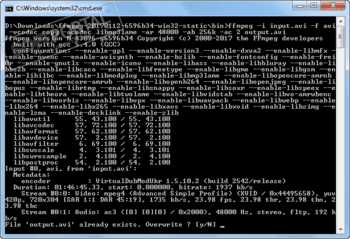
K-Lite Codec Pack — универсальный «must have» набор кодеков, фильтров и инструментов для.
Утилита, добавляющая возможность воспроизведения HEVC (High Efficiency Video Codec, H.265) на устройствах с.
Пакет всех самых необходимых кодеков, фильтров и плагинов для безпроблемного и.
x264 Video Codec — бесплатный кодек для кодирования и высококачественного сжатия видеопотоков в.
Media Player Classic-Black Edition — отличный мультимедийный проигрыватель с широкими возможностями настройки качества и параметров отображения медиаконтента.
FFmpeg — нужный и важный набор библиотек для работы с видео и звуком. Позволяет записывать.
Отзывы о программе FFmpeg
interes про FFmpeg 20170312 [16-08-2022]
По ссылке скачать с сервера SoftPortal (для 32-битных версий Windows), скачивается версия ffmpeg-20170312-58f0bbc-win64-static.zip
Пришлось через архив-веб скачать, как бы с офиицального сайта программ FFMpeg.
1 | 5 | Ответить
Источник: www.softportal.com
Практическое руководство по FFmpeg


FFmpeg — это набор библиотек и утилит, (в основном) предназначенных для обработки видео, аудио и графических файлов. Пакет свободно распространяется в бинарном виде и в исходных кодах. На момент публикации данной статьи бинарные пакеты были доступны для платформ Linux, Windows и macOS. На базе библиотек FFmpeg построено множество свободных (например, VLC и HandBrake) и коммерческих (например, Гугл Хром и Ютуб) систем.
И, все-таки, почему FFmpeg?
Мои потребности совсем невелики:
- Вырезать фрагменты из существующего видео материала.
- Комбинировать их несложным образом.
- Добавлять небольшое количество собственного контента.
- Приводить результат в стандартный вид.
- По-возможности все это делать без особых усилий.
Описываемая процедура называется видеомонтаж, с технической стороны она в значительной степени стандартизирована и ее умеет делать практический любой пакет подобного направления, свободный или коммерческий. Однако раз за разом я упирался в невозможность выполнить самые тривиальные операции или это требовало таких усилий, что я предпочитал их избегать. Все стандартно еле шевелилось и постоянно валилось. Визуальные редакторы требовали напряжения сил, совершенно несоразмерных полученному результату.
Надо отметить, что в обсуждениях ссылки на FFmpeg (чаще на Libav, но это одно и то же, см. подраздел «FFmpeg против Libav» ниже) появлялись с завидной регулярностью. Вначале отсутствие графического интерфейса FFmpeg/Libav мне казалось неустранимым препятствием, тем более, что большинство использованных мной утилит все равно базировались на одном из этих пакетов. Зачем пользоваться чем-то базовым и сложным, если работу уже сделали до меня?
Я потратил массу времени и сил, чтобы освоить десятки кривых пакетов. Примерно год назад я перестал парить мозги и наконец-то занялся FFmpeg. Первое время это вызывало жуткую головную боль. Моя статья как раз предназначена для тех, кто пойдет по тому же пути, что и я.
Дополнение. Вводная статья о FFmpeg с сайта Softpedia ( РАСКРЫТЬ )
FFmpeg — это продвинутая утилита командной строки для конверсии, стримминга и записи изображения и звука, где пользователи должны потратить определенное время на изучение ее команд.
FFmpeg предназначена для сравнительно небольшой группы пользователей из-за ее сложности и отсутствия удобного пользовательского интерфейса. Хотя она, по факту, является аудио/видео конвертером, FFmpeg достаточно далека от того типа программного обеспечения, к которому привыкли пользователи.
Прежде всего, начиная с момента появления ее первой версии в 2000 году, FFmpeg постоянно обновляется так, чтобы удовлетворить постоянно растущие требования своего сообщества, состоящего в первую очередь из продвинутых пользователей. Возможно вы уже в курсе, что за графическим интерфейсом многих приложений, которые облегчают жизнь пользователям, скрывается FFmpeg.
Но как только вы потеряли интерес к программному обеспечению, которое не делает ничего полезного, кроме предоставления пользовательского интерфейса, так FFmpeg сразу становится угрозой. Функциональность многих популярных пакетов жестко ограничена немногими предопределенными сценариями и они проигрывают при сравнении с FFmpeg. Хотя FFmpeg определенно рассчитана на фриков командной строки, которые желают держать под контролем весь процесс обработки медиафайлов, тратя громадное время на подбор параметров и создание сценариев работы в различных ситуациях.
Подводя итог, FFmpeg далека от идеала для случайного пользователя, но она может рассматриваться как пакет, который управляет всеми остальными благодаря некоторому числу энтузиастов. Несмотря на то, что ее пользовательская база не может конкурировать по размеру с любителями других пакетов, именно члены ее сообщества в целом гораздо более эрудированы и способны решать такие задачи, о которых остальные даже не слышали.
Что умеет FFmpeg?
- Автоматически распознавать форматы медиа файлов.
- Для контейнерных форматов, таких как видео файлы, извлекать их элементы (например, изображение, звук и субтитры) и оперировать ими как отдельными потоками.
- Вырезать фрагменты видео и аудио с точностью до кадра/сэмпла (если вы не знакомы с этой проблемой, то удивитесь, какой редкостью является такая возможность).
- Применять фильтры к видео и аудио, такие как видео масштабирование, изменение яркости и громкости, добавление эффекта затухания и многие-многие другие. На настоящий момент в стандартной библиотеке FFmpeg имеется около 400 различных фильтров.
- Комбинировать потоки различными способами: соединять последовательно один за другим, возможно с различными эффектами перехода, накладывать один на другой в определенную пространственную и временную позицию и прочие.
- Преобразовать видео в набор графических файлов (или в GIF формат) и обратно.
- Создавать видео, аудио и графические файлы в заданном формате, используя промежуточные результаты обработки.
- И еще многое другое.
Содержимое бинарного пакета
- ffmpeg.exe — основная утилита, предназначенная для обработки файлов как описано в предыдущем подразделе.
- ffplay.exe — медиаплеер с возможностями, специфичными для FFmpeg.
- ffprobe.exe — утилита для анализа и отображения структуры и параметров медиа файлов.
- вспомогательные файлы.
Простейший пример

Проблема заключалась в том, что основные видео редакторы и возможности HTML не позволяют создать эффект окантовки вокруг букв. Однако такая возможность имеется в формате субтитров .ASS. Как справиться с задачей?
- Создаем файл субтитров с помощью пакета Aegisub.
- Налагаем созданные субтитры на графический файл с помощью FFmpeg.
Сложный пример
Все выполняется с помощью FFmpeg.
- Создаем из набора картинок анимацию няшки (см. начало видео).
- В конце анимации няшки делаем эффект затухания.
- Комбинируем анимацию няшки с графическим файлом, содержащим текст приглашения.
- Вырезаем из исходных видео файлов 1-секундные клипы.
- Подправляем их палитру так, чтобы они смотрелись одинаково хорошо.
- Собираем из клипов видео последовательность, при этом располагая каждый из них в своей части экрана.
- Создаем переходную анимацию между завершением анимации няшки и первым кадром последовательности клипов.
- Собираем общее видео в разрешении 4K и добавляем музыкальное сопровождение.
Установка FFmpeg
В данной статье обсуждение будет ограничено бинарным пакетом FFmpeg и операционной системой Windows 10. Тестировались версии пакета 4.3.1, 4.3.2 и 4.4. Исполнение FFmpeg утилит всегда производится или из командной строки Far Manager, или с помощью командного файла в формате Windows, запускаемого в Far Manager, или из среды Far Manager.
Установка пакета
- Идем на сайт FFmpeg.
Нажимаем кнопку «Download».
Пролистываем вниз до секции «Get packages . » 2>drawtext=text=’%’:fontfile=’C:\Bin\calibri.ttf’:fontsize=h/24:box=1:boxborderw=8:y=8″ «. »F3 командная строка для группы аудио:
C:Binffplay -v error -y 540 -f lavfi amovie=». «,asplit[a][out1];[a]showcqt=axis_h=0[out0]
F3 командная строка для группы графики:
C:Binffplay -v error -y 540 -vf «drawtext=text=’%x%’:fontfile=’C:\Bin\calibri.ttf’:fontsize=h/24:box=1:boxborderw=8:y=8» «. »
Откройте в Far Manager пункт меню Commands/File associations и поменяйте настройки Video, Audio и Image групп. Если у вас этих групп еще нет, создайте их (с помощью клавиши Ins).

Пример установок группы видео файлов в Far Manager
Не забудьте после завершения изменений сохранить настройки Far Manager с помощью Shift-F9.
Сравнение пакетов
FFmpeg против Libav
Большинство пользователей знакомо с Libav по его основной утилите avconv. Разработка пакета FFmpeg началась в 2000 году. В 2011-м часть команды отделилась, основав новый проект Libav, целью которого было кардинальное улучшение пользовательского интерфейса и качества кода. В 2015-м было принято решение об интеграции изменений, выполненных за прошедшие годы, в проект FFmpeg.
Однако оно так и не воплотилось в реальность. В настоящий момент развитие проекта Libav практически полностью прекратилось.
На 2011 год проекты Libav и FFmpeg были идентичны по своим возможностям. Затем их разработка стала идти параллельно и в значительной степени независимо. На настоящий момент основные возможности Libav и FFmpeg продолжают совпадать. Однако:
- FFmpeg с бо́льшей готовностью, чем Libav, исключал из своего пакета части по требованию правообладателей. В результате в стандартном бинарном пакете FFmpeg отсутствует поддержка некоторых возможностей, имеющихся в Libav.
- В то же время темпы разработки новых возможностей FFmpeg были выше, чем у Libav, и ошибки исправлялись быстрей и с бо́льшей готовностью. В результате FFmpeg работает более надежно, в целом у него имеется больше возможностей и лучшая поддержка самых последних стандартов.
Информация приведена на основании статьи Википедии и обсуждений в специализированных блогах. Автор данной статьи не имеет существенного опыта работы с Libav и не может гарантировать достоверность вышеизложенного.
FFmpeg против MKVToolNix
- С точки зрения основных возможностях FFmpeg позволяет сделать все то же, что и MKVToolNix, и несравненно больше.
- Единственный выходной контейнер MKVToolNix — MKV (Матроска). Для исходных файлов MKVToolNix не имеет таких ограничений. FFmpeg поддерживает множество различных выходных контейнеров (например, AVI и MP4), включая Матроска.
- MKVToolNix не умеет разрезать файлы на отрезки по времени, если они включают дорожки в популярном аудио формате FLAC. Любая конверсия такого видео может производиться только с целыми файлами.
- MKVToolNix — активно развивающийся проект, исправляющий баги и поддерживающий самые последние возможности Матроска. FFmpeg поддерживает только основные возможности контейнера.
- MKVToolNix гарантирует преобразование аудио и видео без потери качества. Работая с FFmpeg, вы должны предпринимать определенные усилия, не всегда очевидные для рядового пользователя, чтобы достичь того же эффекта.
- MKVToolNix умеет разрезать дорожки субтитров по времени, FFmpeg — нет.
- MKVToolNix имеет удобную графическую оболочку MKVToolNix GUI, в FFmpeg вы можете работать только из командной строки.
FFmpeg против HandBrake
- HandBrake построен на базе FFmpeg и поэтому, теоретически, FFmpeg способен делать все то же, что и HandBrake, и несравненно больше. Однако код HandBrake содержит значительный know-how. Если вы не знаете, как достичь какого-то эффекта с помощью существующего пакета, его возможности для вас не представляют ценности.
- Выходные файлы HandBrake практически всегда меньше по размеру, чем при использовании стандартных возможностей FFmpeg.
- FFmpeg практически всегда выполняет быстрее (нередко в десятки и сотни раз) те же операции, что HandBrake.
- HandBrake имеет удобную графическую оболочку, в FFmpeg вы можете работать только из командной строки.
Вторая часть статьи находится здесь.
Источник: sjohnru.wordpress.com